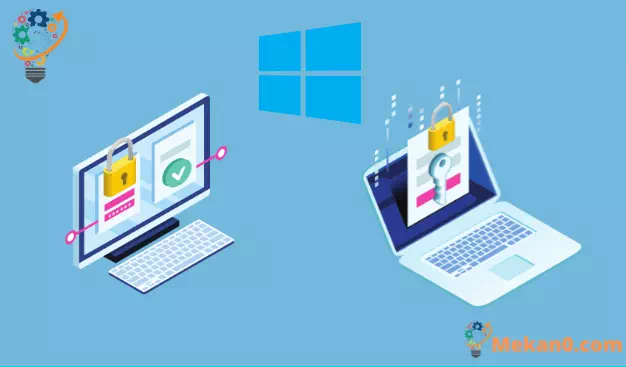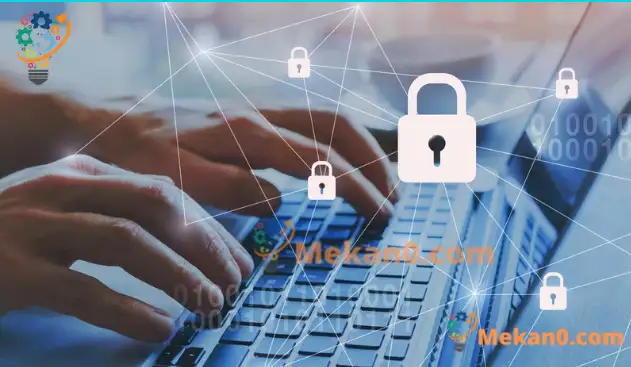Microsoft и Windows 10 поддерживают конфиденциальность, но не по умолчанию. Однако Компания упрощает вам управление вашей конфиденциальностью и конфиденциальной, личной и идентифицируемой информацией. Вам просто нужно знать все кнопки, которые нужно нажимать.
Если вы отправитесь в Настройки , позволяет перейти на вкладку Конфиденциальность Настройте параметры конфиденциальности для всех аппаратных компонентов, таких как камера, микрофон и т. Д., А также информации, которую Microsoft использует для улучшения своих продуктов и услуг, например речи, местоположения и т. Д.
Конечно, все это довольно очевидно, и щелчок или касание каждой панели дает больше параметров конфигурации. Также есть ссылки для чтения Заявление о конфиденциальности Microsoft. , В добавление к Менеджер рекламы Microsoft и другая информация для персонализации Твой собственный .
Последнее важно понимать. Чтобы создать более персонализированный опыт работы в Интернете, некоторые рекламные объявления, которые вы можете получать на веб-сайтах и в приложениях Microsoft, адаптированы к вашим прошлым действиям, поискам и посещениям сайтов. Microsoft позволяет вам выбрать подходящий вариант рекламы, и вы можете отказаться от получения рекламы на основе интересов от Microsoft на странице здесь .
Есть несколько вариантов переключения персонализированной рекламы. Если вы хотите, чтобы Microsoft показывала вам рекламу, которая может быть вам интересна, оставьте ее включенной. Чтобы отображать обычные объявления, отключите их.
" Персональная реклама в этом браузере «Настройка управления персональной рекламой для используемого вами веб-браузера. ' Персонализированная реклама везде, где вы используете свою учетную запись Microsoft My Account «Позволяет вам управлять настраиваемой рекламной настройкой, которая применяется, когда вы вошли в систему на любом компьютере или устройстве с вашей учетной записью Microsoft, включая компьютеры с Windows, планшеты, смартфоны, Xbox и другие устройства.
Персональные объявления в Windows Позволяет запретить показ личной рекламы в приложениях на вашем устройстве. Вы по-прежнему будете видеть рекламу, но она больше не будет персонализированной. с панели Конфиденциальность > Общий , вы можете контролировать рекламу на основе интересов в приложениях Windows, отключив рекламный идентификатор в настройках Windows.
Конфиденциальность очень важна, и для некоторых людей это критически важный аспект при выборе приложения, операционной системы или устройства. Рекомендуется изучить параметры конфиденциальности в Windows и в своей учетной записи Microsoft, чтобы знать, что происходит.
Я доверяю Microsoft большой объем информации, которую они отслеживают, что, в свою очередь, улучшает мой опыт работы с компьютером. Однако вы можете сделать свой выбор, учитывая то, что вам больше всего подходит. Сообщите нам в комментариях, какие настройки вы меняете!